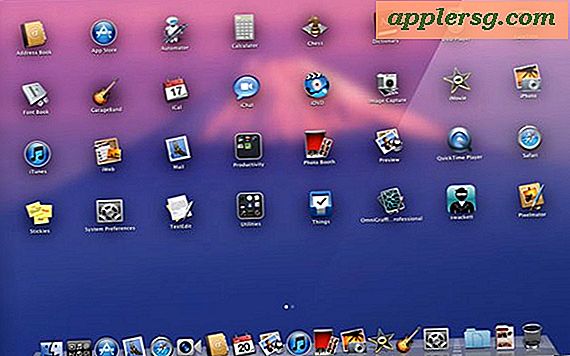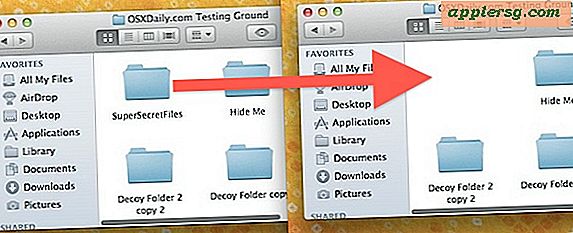Ändern Sie die Standard-E-Mail-Adresse auf dem iPhone und iPad
 Sofern nicht zuvor geändert, ist die Standard-E-Mail-Adresse immer das erste E-Mail-Konto, das auf dem iOS-Gerät eingerichtet wurde. Aber für diejenigen, die mehrere E-Mail-Konten auf ihrem iPhone, iPad oder iPod touch verwenden, ist es oft wichtig, die Standard-Sendeadresse zu ändern, da alles, was als Standard verwendet wird, von allen anderen Aspekten von iOS verwendet wird Fotos oder Links, und dies gilt für E-Mail-App sowie Apps von Drittanbietern.
Sofern nicht zuvor geändert, ist die Standard-E-Mail-Adresse immer das erste E-Mail-Konto, das auf dem iOS-Gerät eingerichtet wurde. Aber für diejenigen, die mehrere E-Mail-Konten auf ihrem iPhone, iPad oder iPod touch verwenden, ist es oft wichtig, die Standard-Sendeadresse zu ändern, da alles, was als Standard verwendet wird, von allen anderen Aspekten von iOS verwendet wird Fotos oder Links, und dies gilt für E-Mail-App sowie Apps von Drittanbietern.
Eine Änderung ist einfach und lohnt sich besonders für diejenigen, die eine persönliche / private E-Mail und E-Mails in der iOS Mail App jonglieren, da dies dazu beitragen kann, dass Sie nicht versehentlich etwas von der falschen E-Mail-Adresse senden.
So legen Sie die primäre E-Mail-Adresse in iOS fest
Was als Standardkonto festgelegt wird, wird zur primären E-Mail-Adresse in der Mail-App und den Mailing-Schnittstellen in iOS. Hier werden Sie die Änderung vornehmen:
- Öffne "Einstellungen" und gehe zu "Mail, Kontakte, Kalender"
- Scrolle nach unten und wähle "Default Account"
- Wählen Sie das neue Standard-E-Mail-Konto aus, das Sie als primäre E-Mail-Adresse verwenden möchten, wie vom E-Mail-Anbieter angezeigt
Die Änderung erfolgt sofort. Wenn Sie die Anpassung abgeschlossen haben, können Sie die Einstellungen verlassen und alle E-Mail-Aktionen werden über dieses Standardkonto gesendet.

Diese einfache Einstellung wurde zuvor wegen der Beschriftung missverstanden, wobei "Standard-Account" die verschiedenen E-Mail-Provider-Namen anzeigt und nicht etwas Erklärungswürdigeres wie "Standardadresse", die die verschiedenen E-Mail-Adressen zeigt.
Beachten Sie, dass "Standardkonto" immer direkt unter dem änderbaren Unterschriftsbereich von Mail-Einstellungen angezeigt wird. Vor iOS 7 ist es immer sichtbar, aber bei neueren iOS-Versionen, wenn Sie die Option "Standardkonto" nicht sehen, liegt das wahrscheinlich daran, dass Sie nicht mehrere E-Mail-Konten über die Mail-App von iOS konfiguriert haben. Denken Sie daran, dass die E-Mail-App von anderen E-Mail-Clients und Apps von Drittanbietern, die auf demselben iOS-Gerät installiert sind, getrennt ist. Die anderen Apps werden daher nicht in der Liste angezeigt.
Möchtest du mehr E-Mail-Tipps? Verpassen Sie nicht diese hervorragende Sammlung von Mail-Tipps, um die Produktivität Ihrer mobilen E-Mails zu steigern, oder durchsuchen Sie unsere vorherige Mail-Tricksammlung.